Oggi spiegheremo i passi da seguire se il nostro portatile si surriscalda e le ventole di raffreddamento girano alla massima velocità.
Questo comportamento è causato dalle ventole di raffreddamento e dal dissippatore della CPU sporche.
Per risolvere il problema occorre una pulizia accurata del sistema di raffreddamento.
Ecco l’occorrente per procedere:
- Set di cacciaviti da orologiaio (meglio se calamitati)
- Spazzola a setole morbide
- Pasta termica per la CPU


SEGUIRE I PASSI SUCCESSIVI PER SMONTARE IL PORTATILE
PASSO 1: Svitare le viti dei box
Dopo aver scollegato la corrente elettrica al portatile, compreso quella erogata dalla batteria capovolgiamo il nostro portatile.

Noteremo come sia suddiviso in box in modo da facilitare la sostituzione dei vari componenti.

Il box che a noi interessa è quello adiacente alla bocchetta di areazione che serve per far entrare l’aria dall’esterno.

PASSO 2: Rimozione e pulizia della ventola di raffreddamento
Svitiamo le viti che collegano la ventola di raffreddamento al case, e scolleghiamone il relativo cavo di alimentazione facendo attenzione al verso di inserimento.

Noteremo come la ventola sia sporca di polvere. La polvere riduce la velocità di areazione della ventola e fa da ostacolo all’aria fredda.
Puliamo con attenzione la ventola con il nostro pennello e assicuriamoci che non ve ne sia più.

PASSO 3: Rimozione e pulizia dissippatore
Facendo attenzione a non perdere le viti piccolissime (ecco il motivo per cui servono i cacciaviti calamitati), iniziamo a svitare il dissippatore.

Noteremo che la griglia a contatto con la bocchetta di areazione è piena di polvere, causando scarsa ventilazione e raffreddamento del dissippatore.

Con il nostro pennello rimuoviamo attentamente tutta la polvere dalla griglia. Se abbiamo un piccolo compressore potremmo utilizzarlo per questa operazione.

PASSO 4: Mettere una goccia di pasta sul processore.
Rimuovendo il dissippatore si potrebbe distaccare la pasta termica dal nostro processore. Questo tipo di pasta è utile per condurre l’aria fredda al nostro processore.
Utilizziamo la relativa siringa per mettere una goccia di pasta sul processore, facendo attenzione a non esagerare altrimenti uscirebbe dai bordi.

PASSO 5: Rimontare il tutto
Dopo aver messo una goccia di pasta termica sul processore, rimontiamo il dissippatore e avvitiamolo attentamente.
Il passo successivo consiste nel ricollegare la ventola di raffreddamento, facendo attenzione al verso del cavo di collegamento.
Richiudiamo la scatola del box inserendola in modo obliquo a circa 15 ° di pendenza cercando di non fare pressione dal centro.
Accendendo il nostro portatile noteremo che la ventola gira più silenziosa e a minor velocità. In questo modo il portatile si raffredda molto più velocemente con un conseguente aumento di prestazioni.
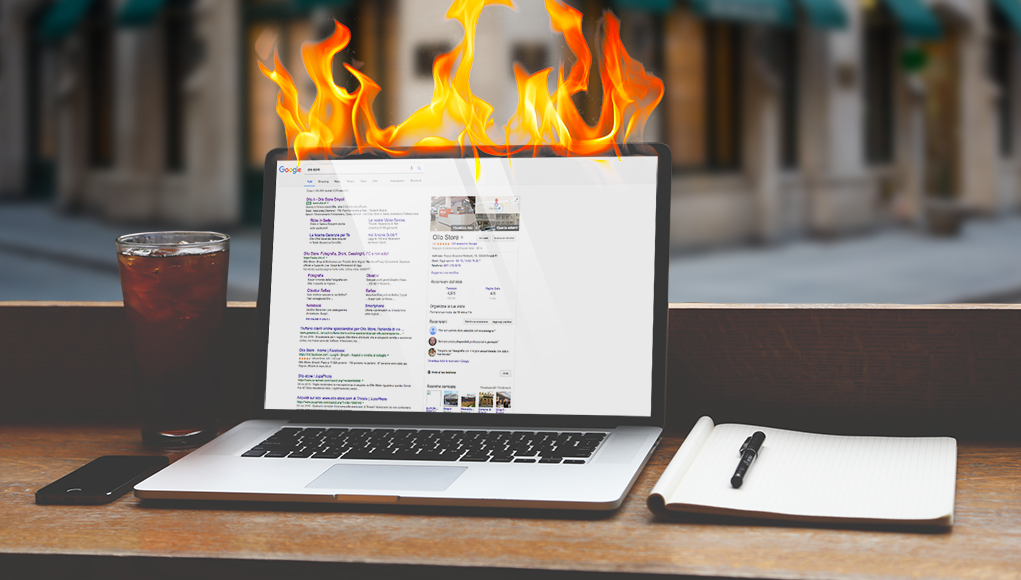
Lascia un commento